현대 체크카드 애플페이 등록 방법 및 후기
오늘은 현대 체크카드를 애플페이에 등록하고 사용하는 방법을 상세히 알아보겠습니다.
준비 사항
- 현대카드 앱 설치
- 현대카드 앱 회원가입 및 로그인
현대카드
카드 생활을 넘어 자산 관리까지 하나의 앱으로! 카드 신청, 조회, 결제뿐 아니라 예적금, 증권, 대출 계좌 정보까지 현대카드 앱에서 모두 확인할 수 있어요. ■ 이제 한국에서도 Apple Pay - 현
apps.apple.com
현대카드 - Google Play 앱
카드 생활을 넘어 자산 관리까지 하나의 앱으로!
play.google.com
애플페이 등록 방법
STEP1 아이폰 설정
![아이폰에서 [설정] 앱을 열어주세요. [지갑 및 Apple Pay]를 찾아 터치합니다.](https://blog.kakaocdn.net/dn/PNvzD/btsJIgqIy71/9bea8RmLdyuCmAcKK0eHC0/img.webp)
아이폰에서 [설정] 앱을 열어주세요.
[지갑 및 Apple Pay]를 선택합니다.
STEP2 카드 추가 선택
![[카드 추가]를 선택합니다.](https://blog.kakaocdn.net/dn/24JY1/btsJHCVh3TN/QZTRqZI7gTM0PPlKuDIpjk/img.webp)
[카드 추가]를 선택합니다.
STEP3 카드 선택
![지갑에 추가 [체크 카드 또는 신용 카드]를 선택합니다.](https://blog.kakaocdn.net/dn/KnxBm/btsJGLFvkrI/P3aJ0uq987759CKEOU2qok/img.webp)
[체크카드 또는 신용 카드]를 선택합니다.
STEP4 현대카드 앱과 연동

[현대카드 앱 열기]를 눌러 현대카드 앱으로 이동합니다.
STEP5 Apple 지갑에 추가

현대카드와 연동이 되면 추가할 카드 리스트가 나타납니다.
원하는 카드를 선택한 후 하단의 [Apple 지갑에 추가]를 눌러줍니다.
STEP6 결제 비밀 번호 입력
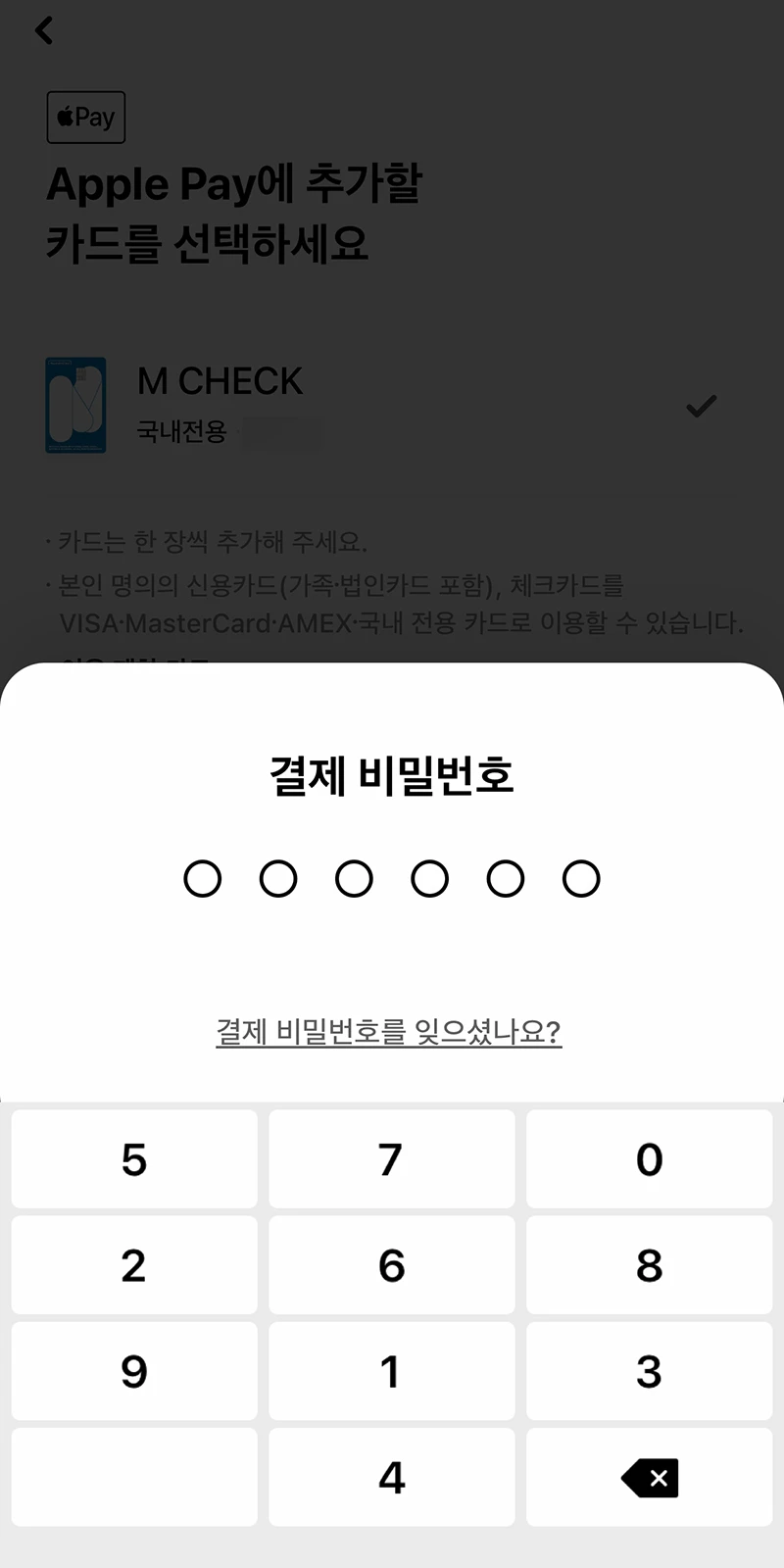
결제 비밀번호를 입력합니다.
STEP7 안내 사항 확인

안내 문구를 확인한 후 [계속]을 선택합니다.
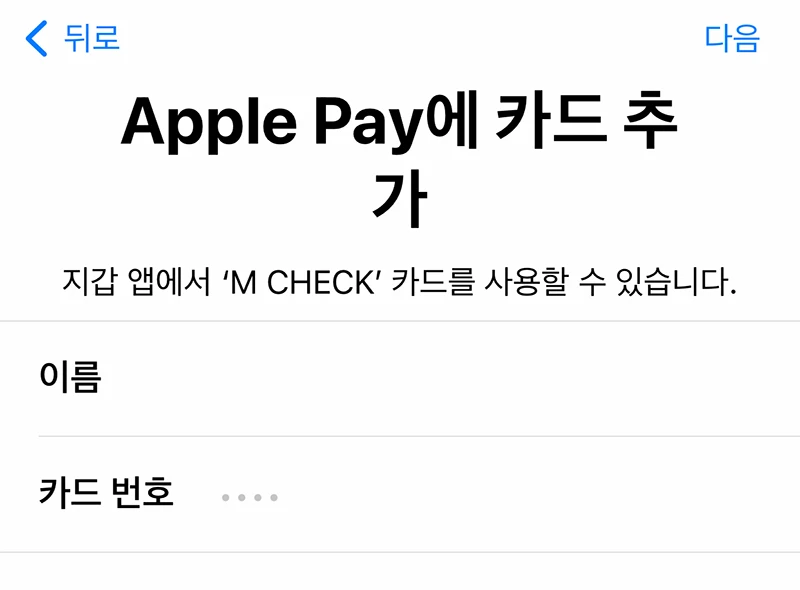
이름과 카드번호 끝 4자리를 확인하고 [다음]을 누릅니다.
STEP8 이용 약관 확인

이용 약관을 꼼꼼히 읽어보신 후 [동의]를 선택합니다.
STEP9 등록 완료

카드가 성공적으로 추가되면 [완료]를 눌러 과정을 마무리합니다.
카드 등록 확인

[설정] > [지갑 및 Apple Pay]에서 카드가 정상적으로 추가되었는지 확인할 수 있습니다.
애플페이 결제하기
Apple Pay 마크가 있는 곳에서 결제가 가능합니다.

- 아이폰의 측면 버튼을 두 번 누릅니다.
- Face ID로 인증합니다.
- Touch ID 사용 시 홈 버튼을 이용하세요.

단말기 가까이 대면 결제가 완료됩니다.
마치며
이렇게 현대 체크카드를 애플페이에 등록하고 사용하는 방법을 알아보았습니다. 애플페이를 통해 더욱 편리하고 안전한 결제를 하시길 바랍니다.
관련 글 더 보기
현대카드 M CHECK 체크카드 혜택 및 발급 후기
오늘은 애플페이 사용을 위해 발급한 '현대카드 M CHECK'에 대해 소개해드리겠습니다. 이 카드는 체크카드임에도 애플페이에 등록 가능합니다. 애플페이 지원과 더불어 M CHECK 체크카드만의 혜택
mysiseonblog2.tistory.com
'정보' 카테고리의 다른 글
| 내일 먹으려던 고구마 싹난거 발견했다면 (0) | 2024.10.22 |
|---|---|
| 아이폰 유저를 위한 유튜브 프리미엄 가격 할인 결제 방법 (0) | 2024.10.17 |
| k 패스 신한 체크카드 발급 및 신청 방법 등록 후기 (0) | 2024.10.11 |
| 2024 곤지암 화담숲 가을 단풍 성수기 예약 방법 (0) | 2024.09.14 |
| 현대카드 M CHECK 체크카드 혜택 및 발급 후기 (0) | 2024.09.08 |
| 사춘기 청소년의 감정 변화 어떻게 이해할까? (0) | 2024.08.30 |




댓글